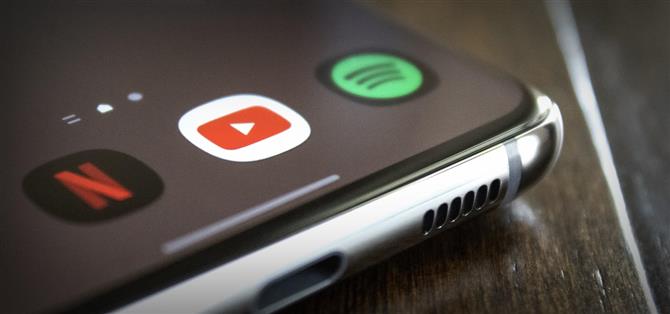Auf einem PC können Sie Sound von mehreren Apps gleichzeitig abspielen. Es ist großartig, kann aber auch verwirrend sein – in jeder App gibt es einen Lautstärkeregler, dann den systemweiten und wahrscheinlich einen weiteren Regler an Ihren Lautsprechern. Um diese Funktionsstörung zu vermeiden, verfügt Android nur über einen Soundstream für Medien. Das hat aber seine eigenen Probleme.
Angenommen, Sie haben mit einer Babyphone-App ein Ohr für Ihr Neugeborenes, möchten aber auch Musik hören. Nein, es ist der eine oder andere. Oder Sie sehen sich etwas visuell Orientiertes auf Netflix oder YouTube an und möchten mit Spotify einen eigenen Soundtrack erstellen. Entschuldigung, du bist SOL.
Aber hey, auf Ihrem Galaxy-Handy läuft nicht nur Android, sondern auch ein OEM-Skin namens One UI, den Samsung auf Android aufgebaut hat. Unterm Strich bedeutet dies, dass Sie zusätzliche Funktionen wie die Möglichkeit erhalten, das Standard-Audioverhalten von Android zu ändern.
Schritt 1: Installieren Sie SoundAssistant
Samsung hat eine wunderbare App erstellt, die als Erweiterung der Audio-Einstellungsmenüs Ihres Telefons fungiert. Es heißt SoundAssistant und ermöglicht unter anderem Multi-Stream-Audio.
Tippen Sie also auf den folgenden Link Ihres Galaxy-Geräts und klicken Sie auf „Installieren“, um die App zu erhalten. Alternativ können Sie die Galaxy Store-App in Ihrer App-Schublade öffnen und dann nach „SoundAssistant“ suchen, um sie zu finden und zu installieren.
- Galaxy Store Link: SoundAssistant von Samsung (kostenlos)
Für Vertraute ist SoundAssistant Teil der Good Lock-App-Familie. Im Gegensatz zu einigen seiner Geschwister benötigen Sie jedoch nicht die Haupt-Good Lock-App, um sie zu verwenden.
Schritt 2: Aktivieren Sie Multi-Stream-Audio
Öffnen Sie jetzt SoundAssistant. Scrollen Sie im Hauptmenü etwas nach unten und wählen Sie „MultiSound“. Stellen Sie sicher, dass Sie auf den Text selbst tippen und nicht auf den Schalter daneben.
Von hier aus haben Sie einige Möglichkeiten. Zunächst können Sie eine einzelne App auswählen, die weiterhin Audio im Hintergrund abspielen kann, auch wenn eine andere App im Vordergrund mit der Audiowiedergabe beginnt. Alternativ können Sie den Schalter neben „Alle Apps“ oben auf dem Bildschirm aktivieren, um das gesamte Multi-Stream-Audiosystem systemweit zu aktivieren.
Die erste Option ist besser, wenn Sie beispielsweise nur Songs aus Ihrer Musik-App abspielen möchten, während Sie andere Dinge tun, bis hin zum Ansehen von Videos oder zum Abspielen von Musik in anderen Apps.
Die zweite Option ist viel flexibler, da die Funktion mit jeder Kombination von Apps funktioniert. Denken Sie daran, wo Sie diese Option finden, da Sie möglicherweise feststellen, dass die meisten Apps die Tonwiedergabe automatisch beenden sollen, wenn Sie an anderer Stelle mit der Tonwiedergabe beginnen.